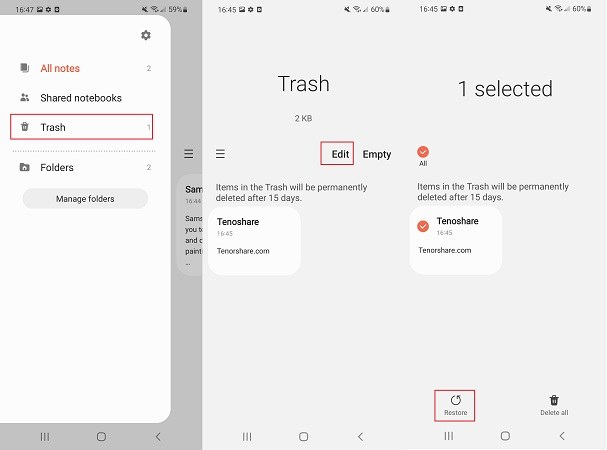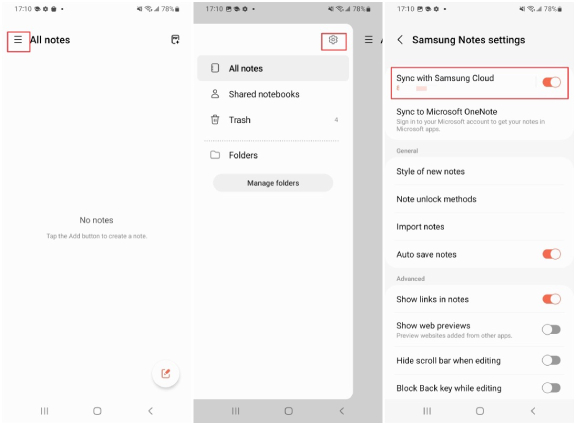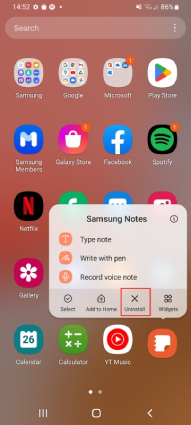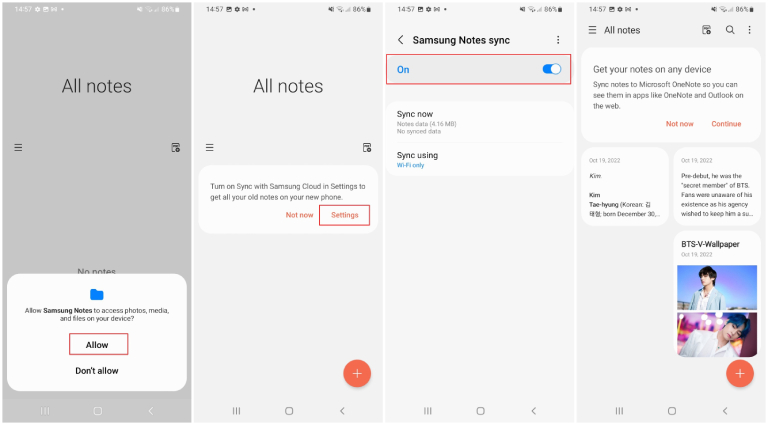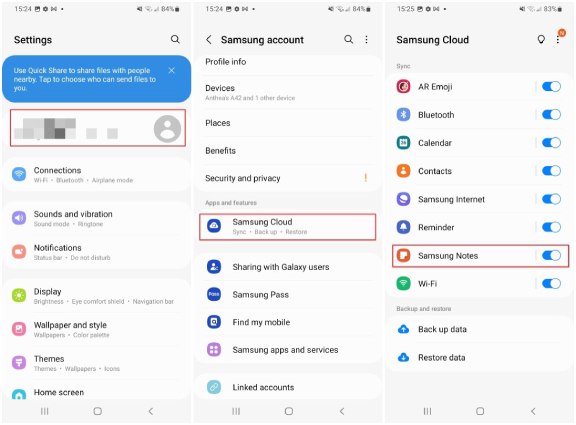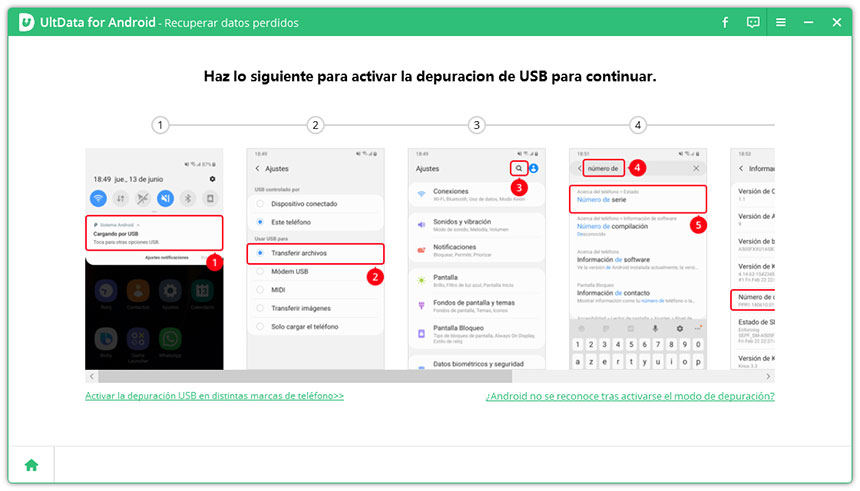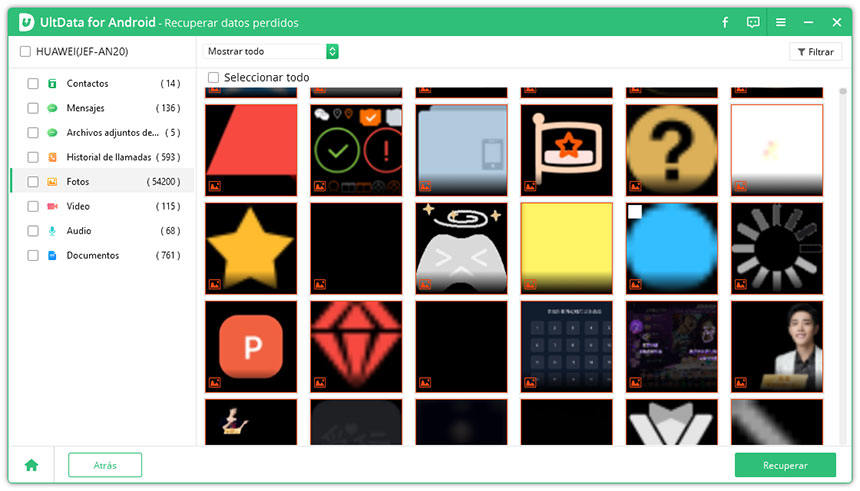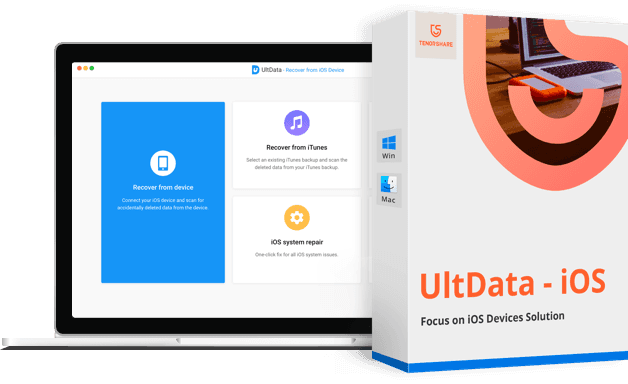¿Cómo recuperar notas de Samsung? Consejos que no te puedes perder
por José Manuel Actualizado el 2024-07-03 / Actualizado para Datos Android
¿Cómo restauro mis notas de Samsung? Estaba limpiando mi teléfono por espacio y creo que borré accidentalmente los datos de mi aplicación Notas. ¿Hay alguna forma de recuperar las notas que tenía allí?"
Crear memos y notas que contengan texto, imágenes, grabaciones de voz y música en Samsung Galaxy se ha convertido en una opción útil desde el lanzamiento de Samsung Notes, una poderosa aplicación para tomar notas. Mientras disfrutan de la comodidad que ofrece Samsung Notes, algunos usuarios de Samsung también se encuentran en una situación en la que sus memos y notas en Samsung Notes se eliminan por accidente. Si estás en el mismo barco, lee este artículo. Hemos discutido cómo recuperar notas de Samsung, ya sea que estén respaldadas o no.
- Parte 1: ¿Puedes recuperar notas de Samsung eliminadas?
- Parte 2: ¿Cómo recuperar notas de Samsung?
- Parte 3: ¿Cómo recuperar notas de Samsung de un teléfono antiguo?
- Consejo extra: ¿Cómo recuperar fotos borradas de Samsung?
Parte 1: ¿Puedes recuperar notas de Samsung eliminadas?
Definitivamente sí. Si simplemente eliminó por error algunas de sus notas, puede buscar en la carpeta de la papelera e inmediatamente restaurarlas en sus Notas de Samsung. Si también los eliminó de la papelera o eliminó todas sus Notas debido a que la aplicación Samsung Notes se desinstaló o restableció los valores de fábrica, pero afortunadamente, activó la sincronización de Samsung Cloud, entonces puede restaurar fácilmente las notas de las que hizo una copia de seguridad antes.
Parte 2: ¿Cómo recuperar notas de Samsung?
Como se mencionó anteriormente, hay principalmente dos formas que puede usar para recuperar notas de Samsung dependiendo de cómo se pierdan. Sea cual sea tu situación, a continuación te mostraremos cómo restaurar las notas de Samsung con pasos detallados.
Opción 1: restaurar notas de Samsung eliminadas de la carpeta Papelera
La aplicación Samsung Notes ofrece una opción Papelera en la que las notas eliminadas se conservan durante 15 o 30 días, según el dispositivo, y después de ese período se eliminan de forma permanente. Es realmente útil en la situación en la que accidentalmente eliminó algunos archivos y desea recuperarlos de inmediato.
Si sus notas se eliminan pero no se mueven de la Papelera, puede restaurarlas antes de que se eliminen para siempre. Dicho esto, aquí se explica cómo recuperar notas de Samsung de la carpeta de basura.
- Dirígete a la aplicación Samsung Notes.
- Toque el ícono de Hamburguesa en la esquina superior izquierda y luego seleccione la opción "Papelera".
Verá aquí las notas de Samsung eliminadas y los días que quedan antes de que se eliminen para siempre. Simplemente seleccione las notas que desea recuperar y toque "Restaurar".

Las notas eliminadas se moverán inmediatamente a la aplicación Samsung Notes.
Opción 2: Recuperar Samsung Notes con Samsung Cloud
Si se pregunta cómo recuperar las notas de Samsung después de que se eliminaron de la Papelera de forma permanente o cómo recuperar las notas de Samsung después del restablecimiento de fábrica, entonces esta sección lo tiene cubierto. Como usuario de Samsung, obtiene la facilidad de usar Samsung Cloud para hacer una copia de seguridad de todos los datos importantes, ya sean sus notas, imágenes, videos, documentos o cualquier contacto en una cuenta de Samsung Cloud conectada y restaurarlos después de una eliminación accidental o restablecimiento de fábrica. Siempre que haya activado la sincronización con Samsung Cloud antes, podrá recuperar las notas de Samsung eliminadas.
Abra la aplicación Samsung Notes, toque el ícono de tres líneas y luego presione la opción Gear en la parte superior para asegurarse de tener una copia de seguridad de sus notas de Samsung (las notas de Samsung están sincronizadas con Samsung Cloud).

Regrese a la pantalla de inicio de su teléfono, mantenga presionado el ícono de Samsung Notes y seleccione Desinstalar en el menú emergente.

- Cuando se desinstale Samsung Notes, descárguelo y vuelva a instalarlo desde Google Play Store.
- Inicie Samsung Notes y permita todos los permisos para ello.
- Cuando aparezca un mensaje pidiéndole que active la sincronización con la configuración de Samsung Cloud, toque la opción Configuración, esto lo llevará a la página de configuración de Samsung Notes.
Desde allí, seleccione Sincronizar con Samsung Cloud, continúe tocando Permitir y encienda la palanca para la sincronización de Samsung Notes.

Espere a que sus notas se sincronicen y restauren desde Samsung Cloud. Una vez que se complete el proceso de restauración, verá todos sus datos eliminados en la aplicación Samsung Notes.
Parte 3: ¿Cómo recuperar notas de Samsung de un teléfono antiguo?
En caso de que haya hecho una transición de un dispositivo Samsung antiguo a un modelo nuevo, también puede restaurar las notas de Samsung de un dispositivo antiguo a uno nuevo. Para esto, solo necesita tener una copia de seguridad de los datos de las notas en el dispositivo anterior. Aquí se explica cómo recuperar notas de Samsung de un teléfono antiguo.
- Abra su antiguo dispositivo Samsung, vaya a Configuración y toque Su cuenta Samsung en la parte superior.
Toque Samsung Cloud y asegúrese de que Samsung Notes esté sincronizado.

- Ahora descargue e instale Samsung Notes en su nuevo dispositivo.
- Una vez que se complete la instalación, abra Samsung Notes.
- Vaya a la configuración de Samsung Notes tocando el ícono de menú y luego el ícono de engranaje, toque Sincronizar con Samsung Cloud.
Encienda la palanca y todos sus datos antiguos de notas de Samsung se restaurarán en su nuevo teléfono.

Consejo extra: Cómo recuperar fotos borradas de Samsung
Si tiene una copia de seguridad de sus fotos, puede usar el método de nube de Samsung mencionado anteriormente para restaurarlas. Sin embargo, en esta ajetreada vida, podemos olvidarnos de guardar nuestros archivos importantes y eso se convierte en un problema en momentos en que los necesitamos con urgencia. Si has perdido tus fotos favoritas y no tienes una copia de seguridad, no te estreses. Tenorshare Ultdata para Android lo ayudará a recuperar sus datos perdidos sin ninguna copia de seguridad. Es completamente seguro ya que no necesita que hagas jailbreak a tu dispositivo ni le cause ningún daño. Con sus funciones rápidas y sencillas, puederecuperar fotos borradas, mensajes de texto,y contactos desde su teléfono inteligente Android. Aquí se explica cómo recuperar fotos borradas de Samsung usando Tenorshare UltData para Android.
Después de descargar e instalar UltData para Android, inícielo en su computadora y elija "Recuperar datos perdidos". A continuación, conecte su dispositivo Samsung con un cable USB.

Después de esto, debe habilitar la depuración USB en su dispositivo Samsung.

Una vez que la depuración de USB esté habilitada, su dispositivo le mostrará una notificación solicitando la autorización del dispositivo. Presiona “Ok” y continúa. Seleccione la opción Fotos o puede seleccionar Todo. Después de hacer clic en Iniciar, este software comenzará a escanear las fotos eliminadas en su dispositivo Samsung.

Una vez que se completa el escaneo, todas las fotos perdidas que se pueden recuperar se mostrarán en la pantalla para que pueda obtener una vista previa antes de iniciar el proceso de recuperación. Elija las fotos que desea recuperar y haga clic en la opción "Recuperar".

La línea de fondo
Muchas personas prefieren tomar notas de los acontecimientos importantes de la vida y, en ese caso, las notas de Samsung son una función realmente útil. Sin embargo, perder todos esos datos puede hacer que su día feliz sea peor en solo segundos. No se preocupe, tener una copia de seguridad no siempre es necesario en tales situaciones. Puede usar los métodos discutidos anteriormente para recuperar notas de Samsung. Además, si perdiste tus fotos sin una copia de seguridad, vemosTenorshare Ultdata para Android como la única forma legítima y confiable de recuperarlos.
- Recuperar datos de dispositivos iOS, respaldo de iTunes & iCloud
- Salvar 35+ tipos de archivos (mensajes, fotos, contactos, WhatsApp, etc.)
- Tasa más alta de éxito en recuperación en este sector